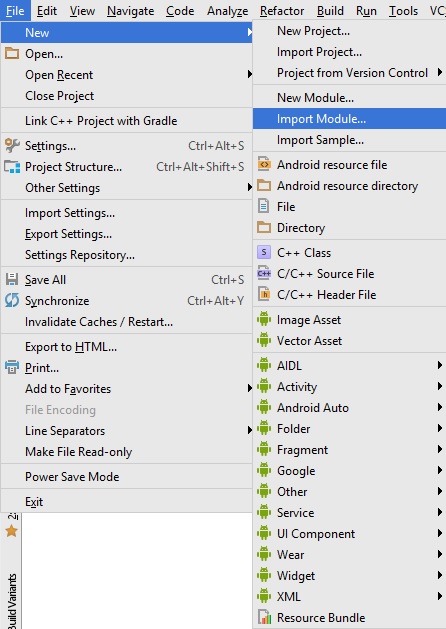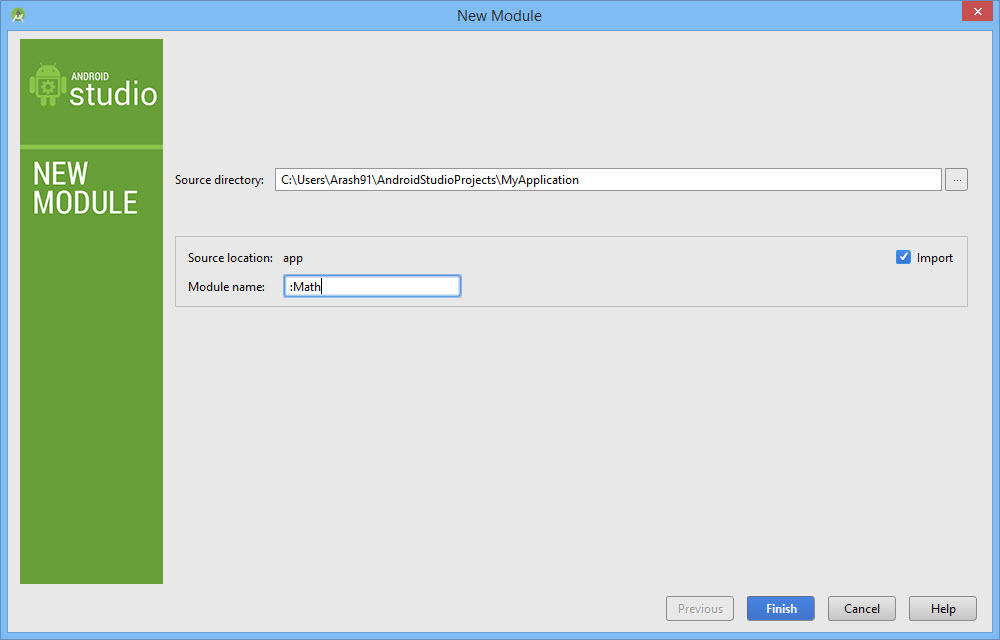آموزش اندروید استودیوآموزش های برنامه نویسی اندروید
آموزش برنامه نویسی اندروید با اندروید استودیو (بخش ششم: آموزش افزودن کتابخانه به اندروید استودیو)

در این بخش از آموزش قصد داریم تا نحوه استفاده از کتابخانه ها در اندروید استودیو را برای شما شرح دهیم.
دوستانی که قبلا برنامه نویسی کرده باشند با کتابخانه ها آشنا هستند. کتابخانه ها در واقع پکیج هایی آماده هستند که از قبل آماده شده اند و برای راحت تر کردن کد نویسی برای ما نوشته شده اند. به عنوان مثال می توان یک کتابخانه ی ریاضی را در یک پروژه برنامه نویسی به کار برد و از توابع سینوس و رادیکال و .. آن استفاده کرد.
در حالی که اگر این کتابخانه وجود نداشت مجبور به نوشتن توابعی برای آن ها بودیم که واقعا کار راحتی نبود. حال فرض کنید اگر از شما بخواهند کتابخانه ای برای ایجاد امنیت در اندروید ایجاد نمایید چه قدر کار سخت تر می شود. و همچنین کتابخانه ای برای نمایشهای گرافیکی و ..
این قسمت : افزایش کتابخانه به شیوه آفلاین
در اندروید از کتابخانه استفاده های زیادی می شود که به دلیل اهمیت آن در این بخش از آموزش و قبل از شروع کدنویسی به نحوه به کارگیری آن می پردازیم.
به این نکته توجه داشته باشید که اضافه کردن کتابخانه به یک پروژه ی اندورید استادیو به دو روش آنلاین و آفلاین صورت می گیرد.
شیوه آنلاین یعنی اضافه کردن کتابخانه به اندروید از طریق منابعی که سازندگان در اختیار ما گذاشته اند، و شیوه آفلاین یعنی افزودن کتابخانه در حالی که کتابخانه را قبلا دانلود کرده ایم و در اختیار داریم.
در این قسمت شیوه آفلاین آموزش داده می شود.
دقت نمایید که نام ماژول برای بخش داخلی پروژه استفاده خواهد شد.
بر روی Finish کلیک کنید و سپس کمی صبر کنید تا اندروید استودیو پروژه را Build کند.
فایل (module.app) Build.gradle را باز کنید.
حال برای کامپایل کردن کتابخانه خط زیر را وارد نمایید.
compile project(':math')
سپس می توانید خروجی را مشاهده نمایید. این خروجی باید به شکل زیر باشد.
dependencies{
compile fileTree(dir:'libs',include:['*.jar'])
compile 'com.android.support:appcompat-v7:21.0.3'
compile project(':Math')
}